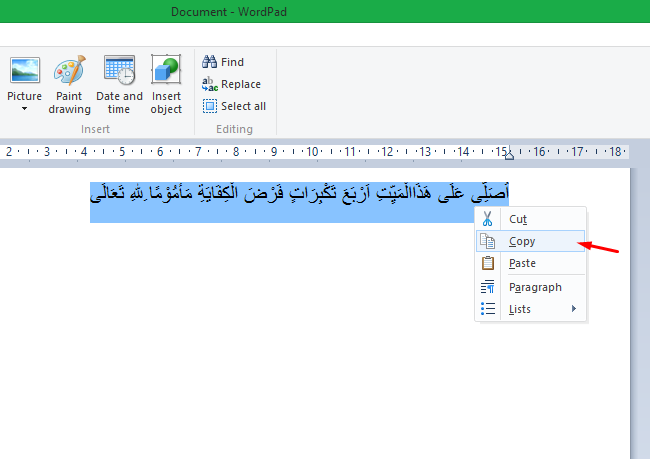
Menjaga Konsistensi Teks Arab di Microsoft Word
Pendahuluan
Microsoft Word adalah perangkat lunak pengolah kata yang banyak digunakan untuk berbagai keperluan, termasuk penulisan dokumen dalam bahasa Arab. Namun, seringkali pengguna menghadapi masalah perubahan format atau tampilan teks Arab yang tidak diinginkan saat membuka, menyimpan, atau membagikan dokumen. Artikel ini akan membahas secara mendalam berbagai cara untuk memastikan teks Arab tetap konsisten dan tidak berubah di Microsoft Word.
Daftar Isi
- Pengaturan Bahasa dan Keyboard
- Pengaturan Font dan Encoding
- Pengaturan Arah Teks dan Tata Letak
- Penggunaan Fitur "Proofing" dan "Language"
- Penyimpanan dan Konversi Format Dokumen
- Tips Tambahan untuk Konsistensi Teks Arab
- Pemecahan Masalah Umum
- Kesimpulan
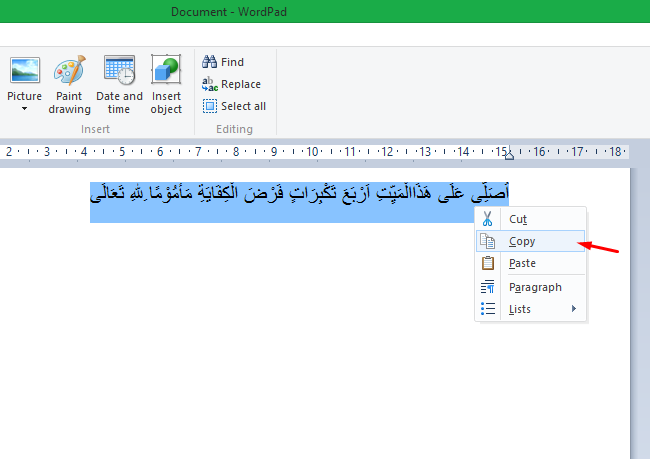
1. Pengaturan Bahasa dan Keyboard
Langkah pertama dan terpenting adalah memastikan pengaturan bahasa dan keyboard yang benar di sistem operasi dan Microsoft Word.
- Pengaturan Sistem Operasi:
- Windows:
- Buka "Control Panel" (Panel Kontrol).
- Pilih "Clock and Region" (Jam dan Wilayah).
- Klik "Region" (Wilayah).
- Pada tab "Formats" (Format), pastikan "Format" diatur ke bahasa Arab (misalnya, "Arabic (Saudi Arabia)").
- Pada tab "Location" (Lokasi), pilih negara yang sesuai.
- Pada tab "Administrative" (Administratif), klik "Change system locale" (Ubah lokal sistem) dan pilih bahasa Arab.
- Restart komputer Anda.
- macOS:
- Buka "System Preferences" (Preferensi Sistem).
- Pilih "Language & Region" (Bahasa & Wilayah).
- Tambahkan bahasa Arab ke daftar bahasa pilihan.
- Atur bahasa Arab sebagai bahasa utama jika diperlukan.
- Buka "Keyboard" (Papan Ketik) dan tambahkan tata letak keyboard Arab yang sesuai.
- Windows:
- Pengaturan Microsoft Word:
- Buka Microsoft Word.
- Klik "File" (Berkas) > "Options" (Opsi).
- Pilih "Language" (Bahasa).
- Pastikan bahasa Arab terdaftar sebagai bahasa pengeditan.
- Atur bahasa Arab sebagai bahasa default jika diperlukan.
- Pilih "Advanced" (Lanjutan) di panel kiri.
- Pada bagian "Show document content" (Tampilkan konten dokumen), pastikan opsi "Numeral" (Angka) diatur ke "Context" (Konteks) atau "Arabic" (Arab). Ini akan memastikan angka ditampilkan dengan benar dalam teks Arab.
2. Pengaturan Font dan Encoding
Pemilihan font yang tepat dan pengaturan encoding yang benar sangat penting untuk memastikan teks Arab ditampilkan dengan benar dan tidak berubah.
- Pemilihan Font:
- Pilih font yang mendukung karakter Arab secara penuh. Beberapa font yang direkomendasikan meliputi:
- Traditional Arabic
- Simplified Arabic
- Arial Unicode MS
- Times New Roman (untuk teks campuran)
- KFGQPC Uthman Taha Naskh
- Hindari penggunaan font yang tidak mendukung karakter Arab atau font yang dirancang khusus untuk bahasa lain.
- Pilih font yang mendukung karakter Arab secara penuh. Beberapa font yang direkomendasikan meliputi:
- Pengaturan Encoding:
- Pastikan dokumen disimpan dengan encoding Unicode (UTF-8) untuk mendukung semua karakter Arab.
- Saat membuka file teks (misalnya, .txt atau .csv) yang berisi teks Arab, pastikan memilih encoding UTF-8 saat membuka file di Word.
3. Pengaturan Arah Teks dan Tata Letak
Bahasa Arab ditulis dari kanan ke kiri. Oleh karena itu, penting untuk mengatur arah teks dan tata letak dokumen dengan benar.
- Mengatur Arah Teks:
- Pilih teks Arab yang ingin diatur arahnya.
- Pada tab "Home" (Beranda), di grup "Paragraph" (Paragraf), klik tombol "Text Direction Right-to-Left" (Arah Teks Kanan ke Kiri).
- Anda juga dapat mengatur arah teks default untuk seluruh dokumen dengan mengubah pengaturan "Default direction" (Arah default) di opsi Word.
- Mengatur Tata Letak:
- Gunakan fitur "Paragraph Formatting" (Format Paragraf) untuk mengatur perataan (alignment) teks, spasi baris, dan indentasi.
- Pastikan perataan teks diatur ke "Right" (Kanan) untuk teks Arab.
- Sesuaikan spasi baris dan indentasi sesuai kebutuhan.
4. Penggunaan Fitur "Proofing" dan "Language"
Microsoft Word menyediakan fitur "Proofing" (Pemeriksaan) dan "Language" (Bahasa) yang dapat membantu memastikan teks Arab ditulis dengan benar dan konsisten.
- Pemeriksaan Ejaan dan Tata Bahasa:
- Aktifkan fitur pemeriksaan ejaan dan tata bahasa untuk bahasa Arab.
- Word akan secara otomatis menandai kesalahan ejaan dan tata bahasa dalam teks Arab.
- Perbaiki kesalahan yang ditandai untuk memastikan teks akurat dan profesional.
- Pengaturan Kamus:
- Pastikan kamus bahasa Arab terinstal dan aktif di Word.
- Ini akan membantu Word mengenali kata-kata Arab dengan benar dan memberikan saran perbaikan yang akurat.
- Pengaturan AutoCorrect:
- Konfigurasikan fitur AutoCorrect untuk memperbaiki kesalahan umum dalam penulisan bahasa Arab secara otomatis.
- Anda dapat menambahkan entri AutoCorrect khusus untuk kata-kata atau frasa yang sering salah ketik.
5. Penyimpanan dan Konversi Format Dokumen
Cara Anda menyimpan dan mengonversi dokumen dapat memengaruhi konsistensi teks Arab.
- Format Penyimpanan:
- Simpan dokumen dalam format .docx (Word Document) atau .pdf (Portable Document Format). Format ini lebih stabil dan mempertahankan format teks dengan lebih baik daripada format .doc (Word 97-2003 Document).
- Konversi ke PDF:
- Saat mengonversi dokumen ke PDF, pastikan untuk memilih opsi "Embed fonts" (Sertakan font). Ini akan memastikan font yang digunakan dalam dokumen disertakan dalam file PDF, sehingga teks Arab akan ditampilkan dengan benar di perangkat lain, bahkan jika perangkat tersebut tidak memiliki font yang sama terinstal.
- Menghindari Konversi yang Tidak Perlu:
- Hindari mengonversi dokumen ke format lain jika tidak diperlukan. Konversi dapat menyebabkan kehilangan format atau perubahan pada teks Arab.
6. Tips Tambahan untuk Konsistensi Teks Arab
Berikut adalah beberapa tips tambahan untuk memastikan konsistensi teks Arab di Microsoft Word:
- Gunakan Style (Gaya):
- Gunakan fitur "Styles" (Gaya) untuk menerapkan format yang konsisten ke seluruh dokumen.
- Buat gaya khusus untuk teks Arab, judul, dan elemen lainnya.
- Gunakan Template (Templat):
- Buat templat dokumen dengan pengaturan bahasa, font, dan tata letak yang sudah dikonfigurasi untuk bahasa Arab.
- Ini akan memastikan semua dokumen baru yang Anda buat menggunakan pengaturan yang sama.
- Periksa Tampilan di Perangkat Lain:
- Setelah menyelesaikan dokumen, periksa tampilannya di perangkat lain untuk memastikan teks Arab ditampilkan dengan benar.
- Ini akan membantu Anda mengidentifikasi masalah kompatibilitas atau tampilan yang mungkin timbul.
- Gunakan Versi Word Terbaru:
- Pastikan Anda menggunakan versi Microsoft Word terbaru. Versi terbaru biasanya memiliki dukungan yang lebih baik untuk bahasa Arab dan perbaikan bug yang dapat memengaruhi tampilan teks.
7. Pemecahan Masalah Umum
Berikut adalah beberapa masalah umum yang mungkin Anda hadapi dan cara mengatasinya:
- Teks Arab Tumpang Tindih:
- Pastikan arah teks diatur dengan benar (kanan ke kiri).
- Periksa spasi karakter dan sesuaikan jika perlu.
- Karakter Arab Hilang atau Diganti dengan Kotak:
- Pastikan font yang digunakan mendukung karakter Arab.
- Periksa pengaturan encoding (UTF-8).
- Instal font yang diperlukan jika belum terinstal.
- Angka Terbalik:
- Pastikan opsi "Numeral" (Angka) diatur ke "Context" (Konteks) atau "Arabic" (Arab) di opsi Word.
- Tata Letak Berantakan:
- Periksa perataan teks dan spasi baris.
- Gunakan fitur "Paragraph Formatting" (Format Paragraf) untuk mengatur tata letak dengan benar.
8. Kesimpulan
Menjaga konsistensi teks Arab di Microsoft Word memerlukan perhatian terhadap detail dan pemahaman tentang pengaturan bahasa, font, tata letak, dan penyimpanan dokumen. Dengan mengikuti panduan yang telah dijelaskan dalam artikel ini, Anda dapat memastikan teks Arab ditampilkan dengan benar, akurat, dan profesional di semua perangkat dan platform. Selalu periksa tampilan dokumen di perangkat lain dan gunakan fitur yang disediakan oleh Microsoft Word untuk mempermudah penulisan dan pengeditan teks Arab. Dengan demikian, Anda dapat menghasilkan dokumen berkualitas tinggi yang memenuhi standar profesional.

